このガイドでは、Midjourneyでより良い結果を得るための重要なヒントやアドバイスを提供します。このソフトウェアの使用が新しく、適切な入力や設定を見つけることが難しい場合に特に役立ちます。Midjourneyを何週間も熱心に使用して得られた知見を共有し、プロジェクトを最大限に活用するのに役立つでしょう。私の経験から学び、創造的なアイデアをより良く実現する方法を発見してください。
重要な見解
他のユーザーの入力を分析し、成功した用語やコマンドに感覚を持つことが重要です。希望する画風や特徴を最適化するために、特定のパラメータを使用し、単語の重要度に注意します。常に新しい機能やアナウンスについて定期的に確認し、最新の可能性を最大限に活用します。
ステップバイステップガイド
1. 他の作品を分析する
他のユーザーの作品を検索し、印象的な結果を生み出すためにどのような用語が入力されたかを確認するのは最初の重要なステップです。効果的な用語やスタイルを感覚するのに役立ちます。"Surrealismus"や"fotorealistisch"など、よく使用される用語を検索してください。
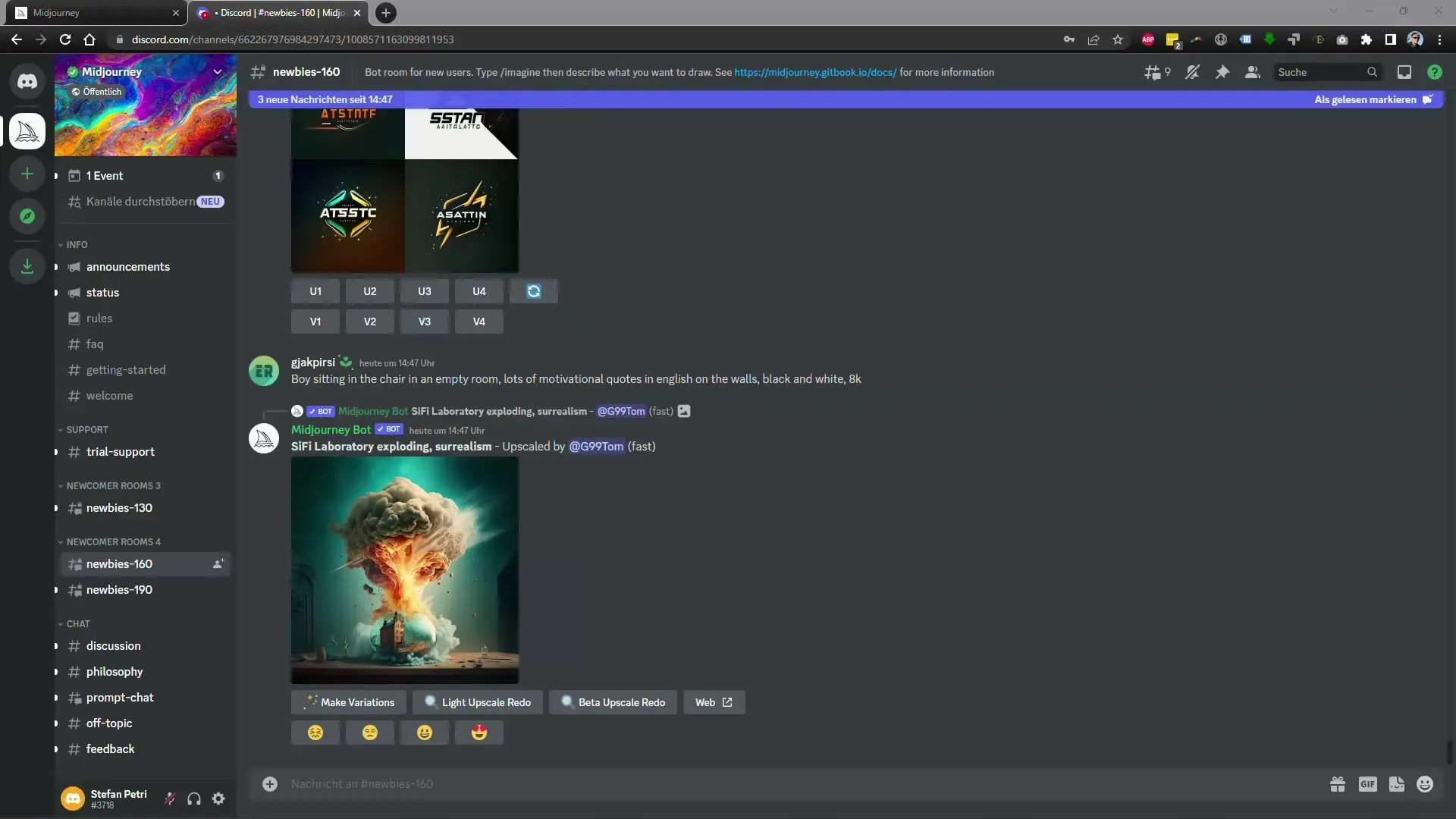
2. パラメータを活用する
入力用語に加えて、画像構成を影響するパラメータを設定することも重要です。たとえば、形式の設定によって画像の外観を大きく変えることができます。
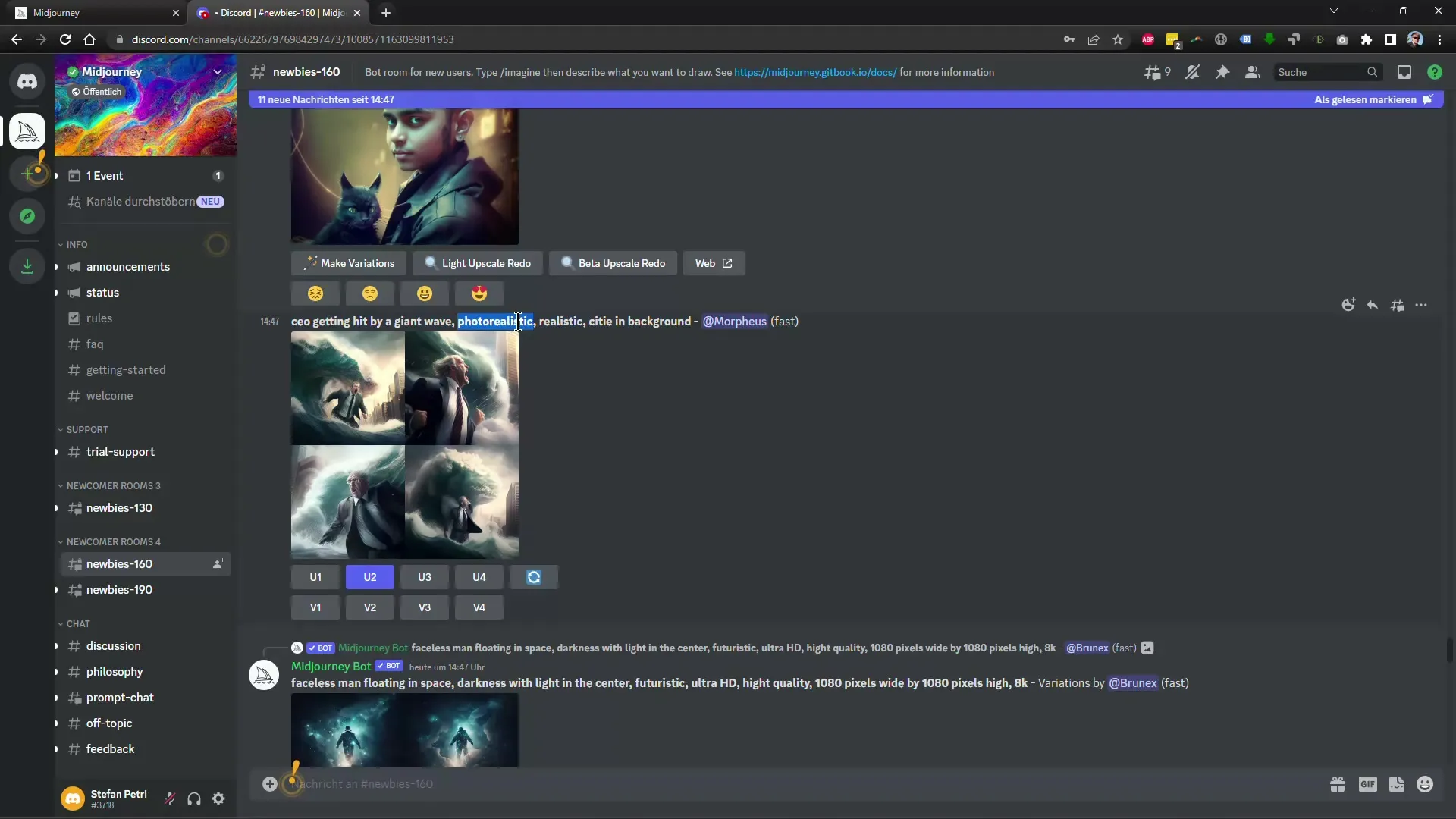
3. 最新のアナウンスを確認する
常に最新の機能やアップデートについての「Announcements」をチェックすることを忘れないでください。これらの告知によって、作業を拡張するのに役立つ多くの改善点が紹介されます。
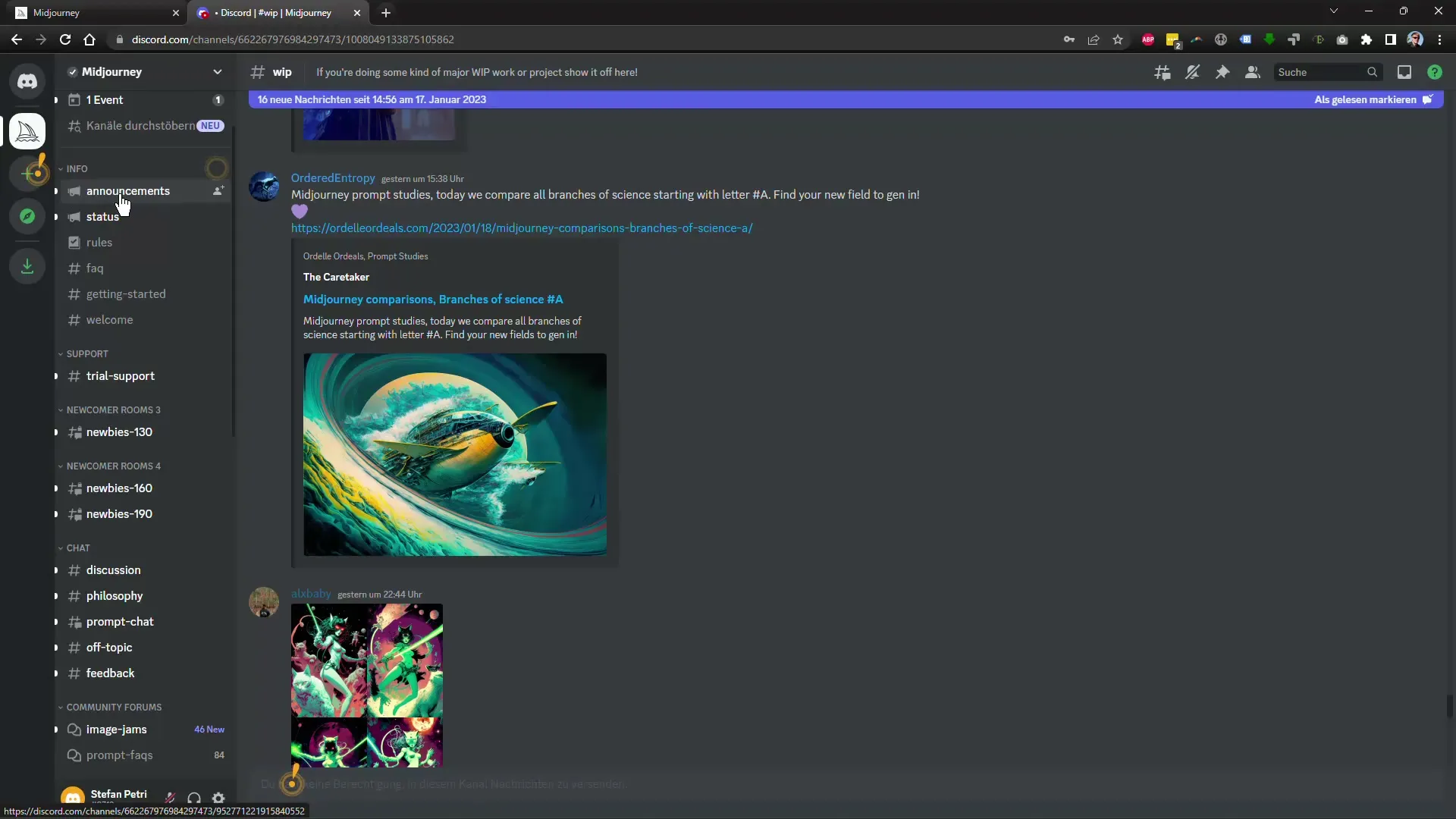
4. 単語の重み付け
全ての単語が同じ重みを持たないように注意してください。Midjourneyの開発者は、最初に入力した単語が結果に大きな影響を与えると述べています。入力を正確に表現し、重要な要素を選択してください。
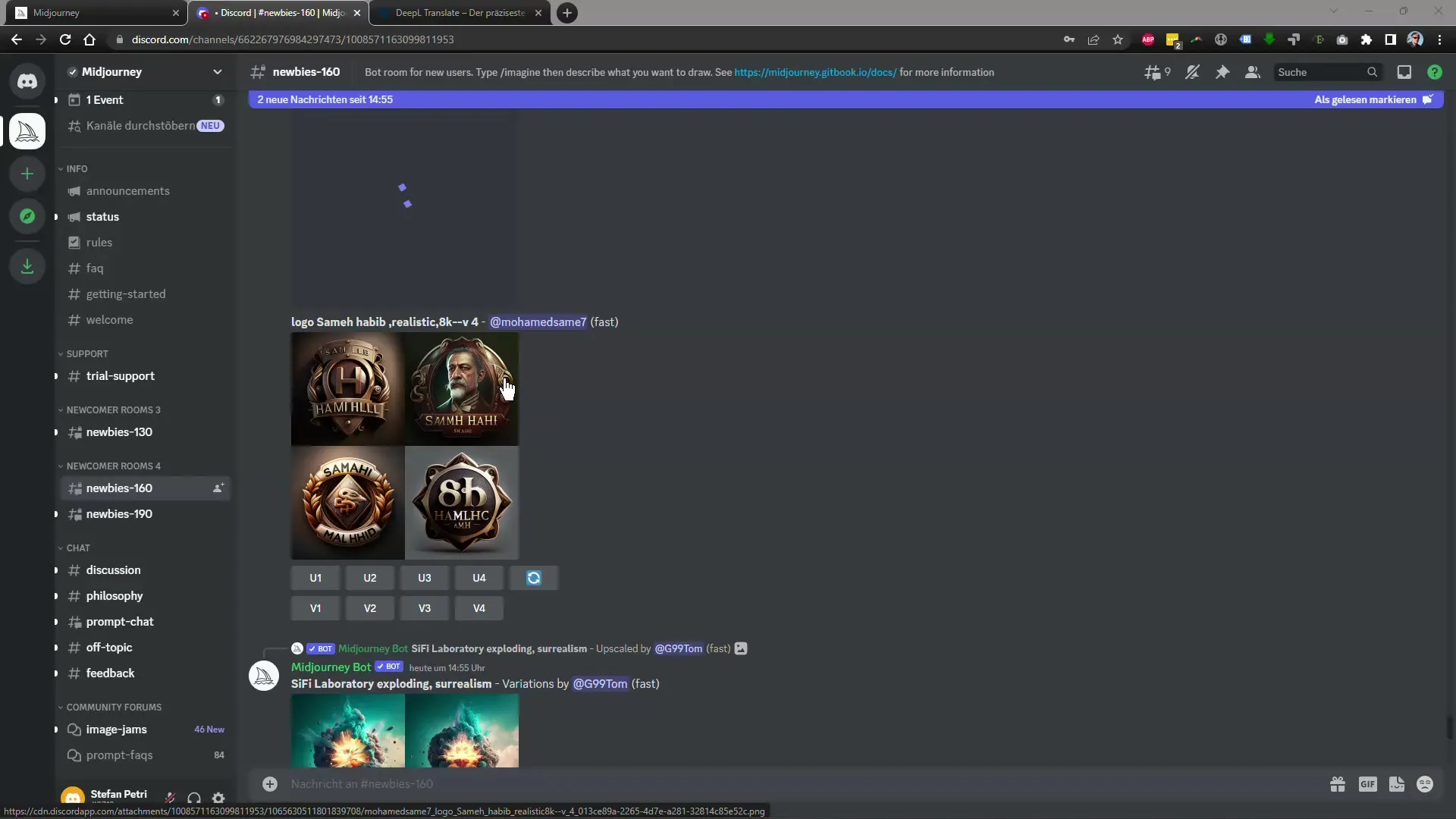
5. 「no」パラメータの使用
特定の要素を除外したい場合は、「no」パラメータを使用してください。これにより、画像内の特定の単語が考慮されないようになります。
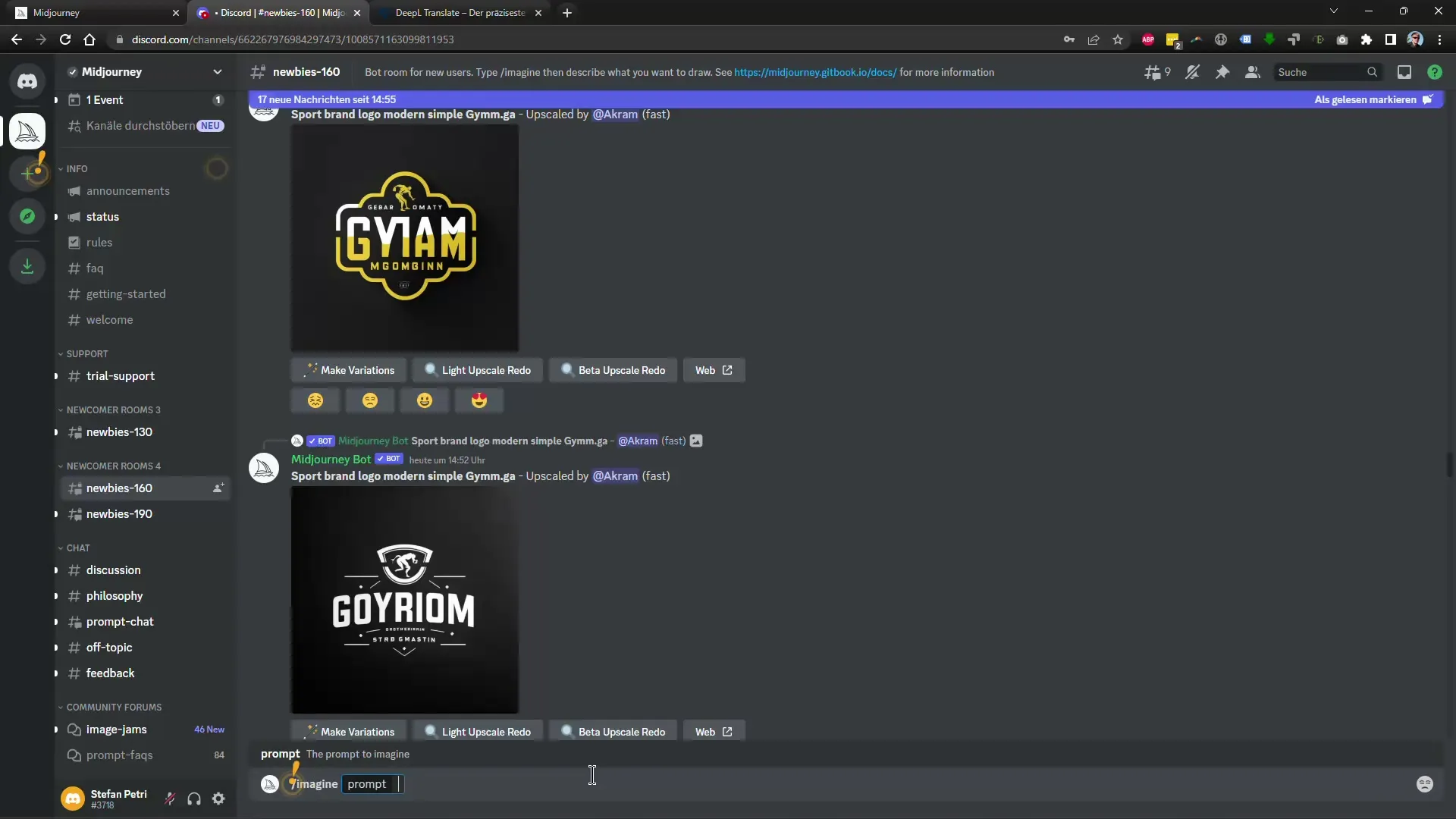
6. 「seed」機能の使用
「seed」機能を使用すると、固定されたランダム値を設定して、類似した画像を生成でいます。既に成功した画像を再度生成したい場合に特に役立ちます。
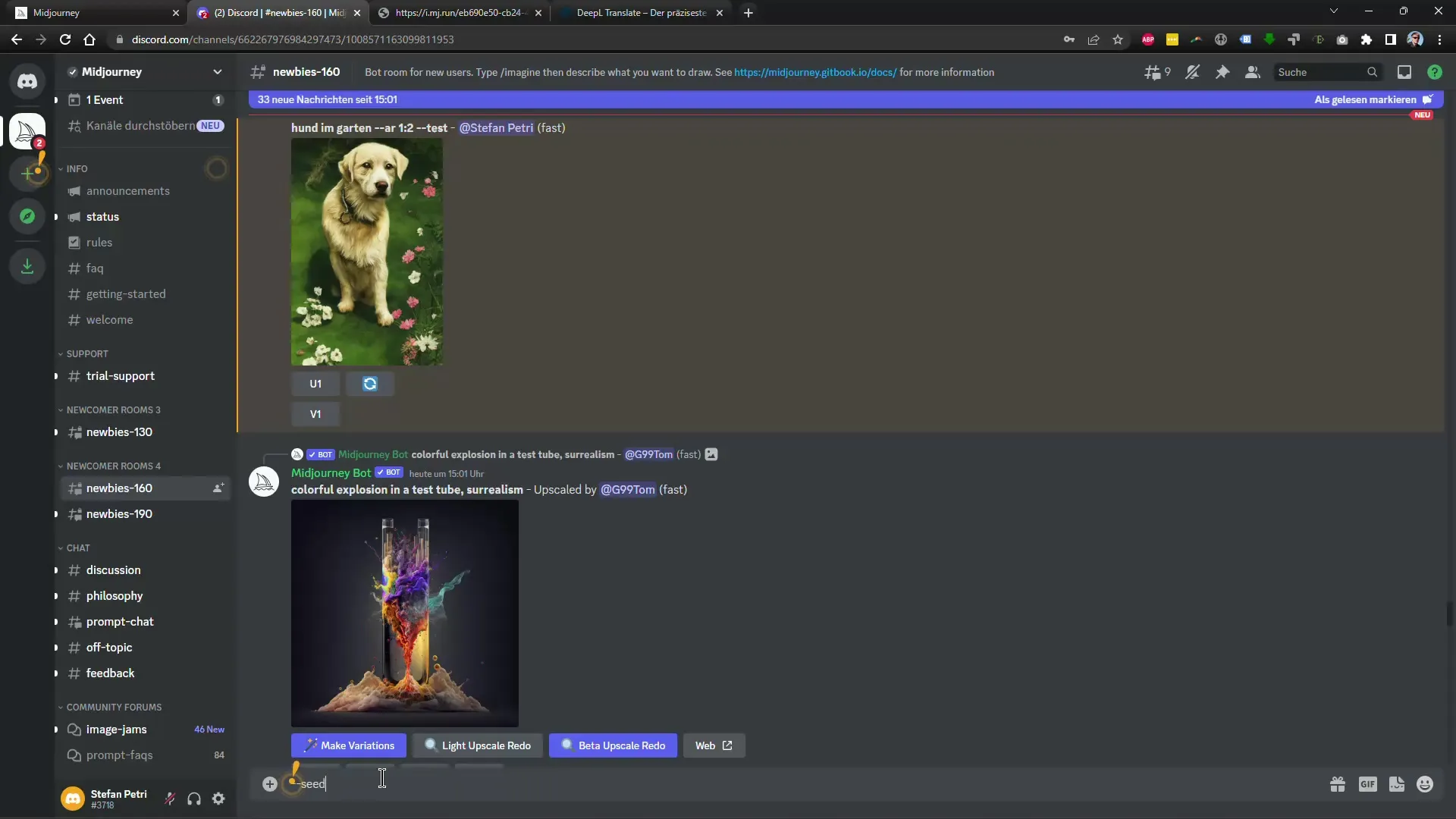
7. 動画機能の活用
Midjourneyには、画像作成プロセスのビデオを生成できる機能もあります。作成した画像の進化を確認するのに便利です。単純な画像を生成して、その後にビデオコマンドを追加できます。
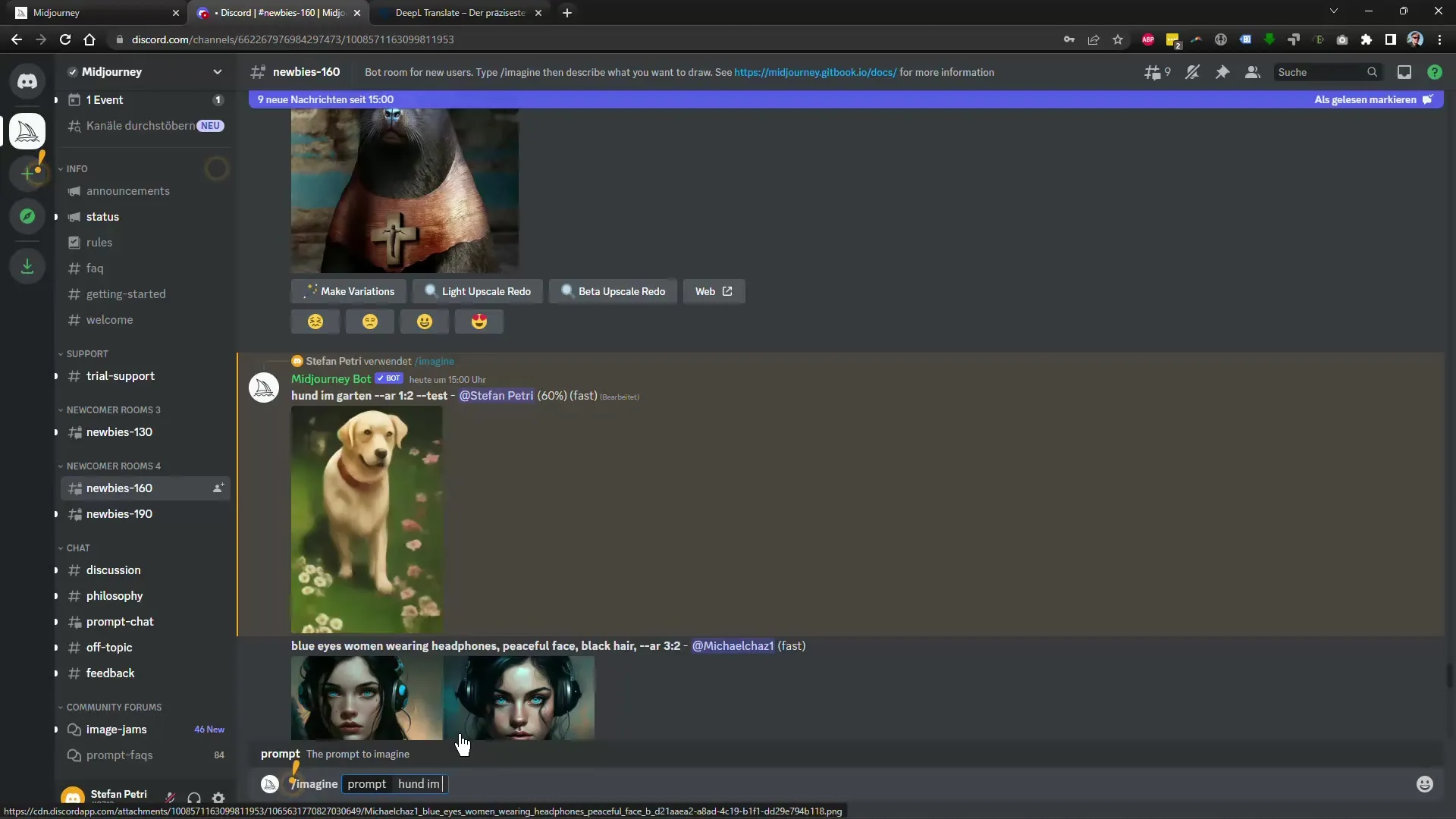
8. 「Describe」機能を使用した逆検索
「Describe」機能は、既存の画像をアップロードし、新しい入力の提案を受け取ることができる革新的な機能です。これらの入力は、迅速に類似の結果を再現するのに役立ちます。
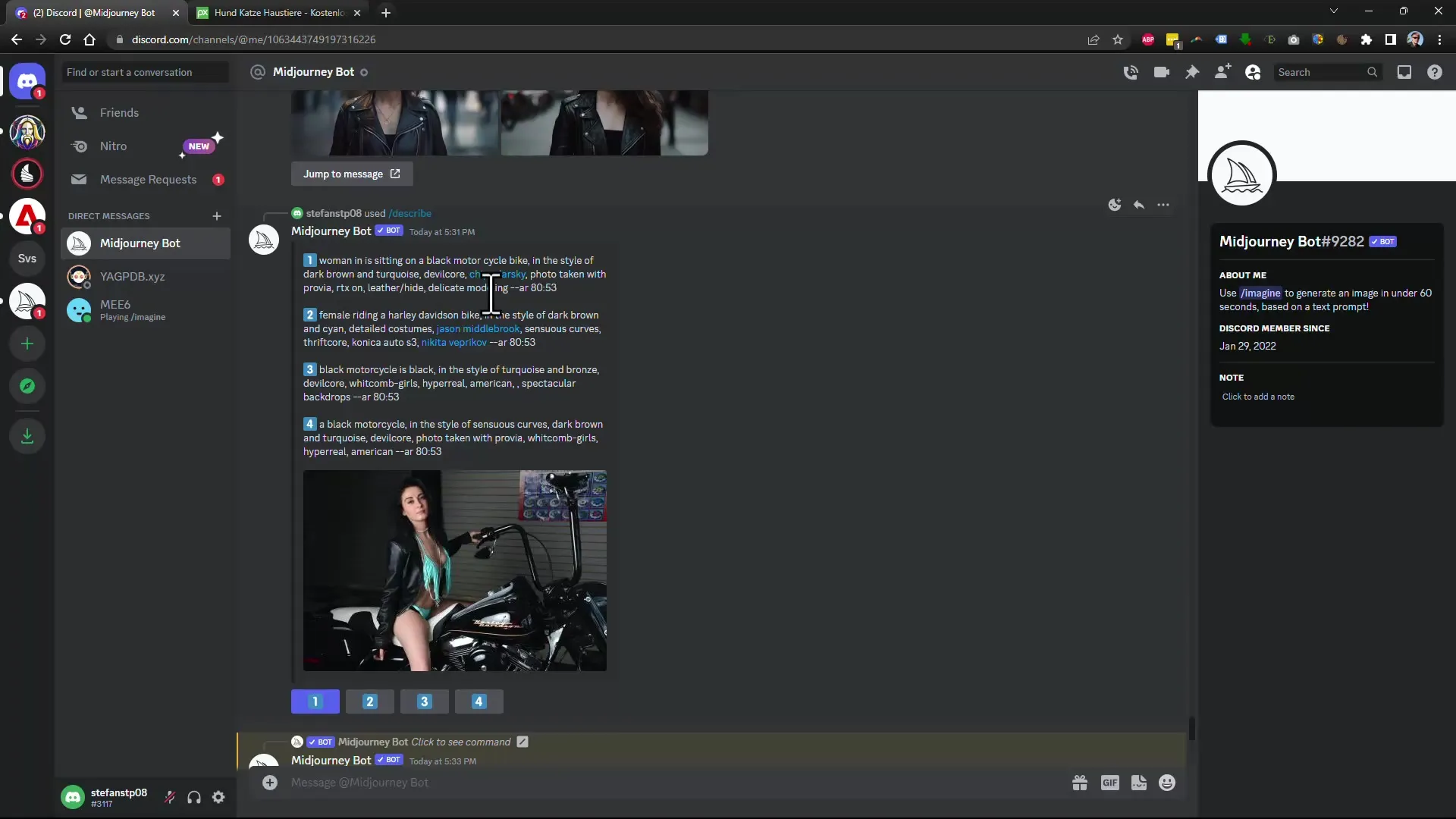
9. 画像の詳細の重み付けを調整する
「EW」(early weight)コマンドを使用して、特定の画像に重みを付けたり、スケールアップ時に詳細を少なくすることができます。これにより、画像の美学を要求に合わせることができます。
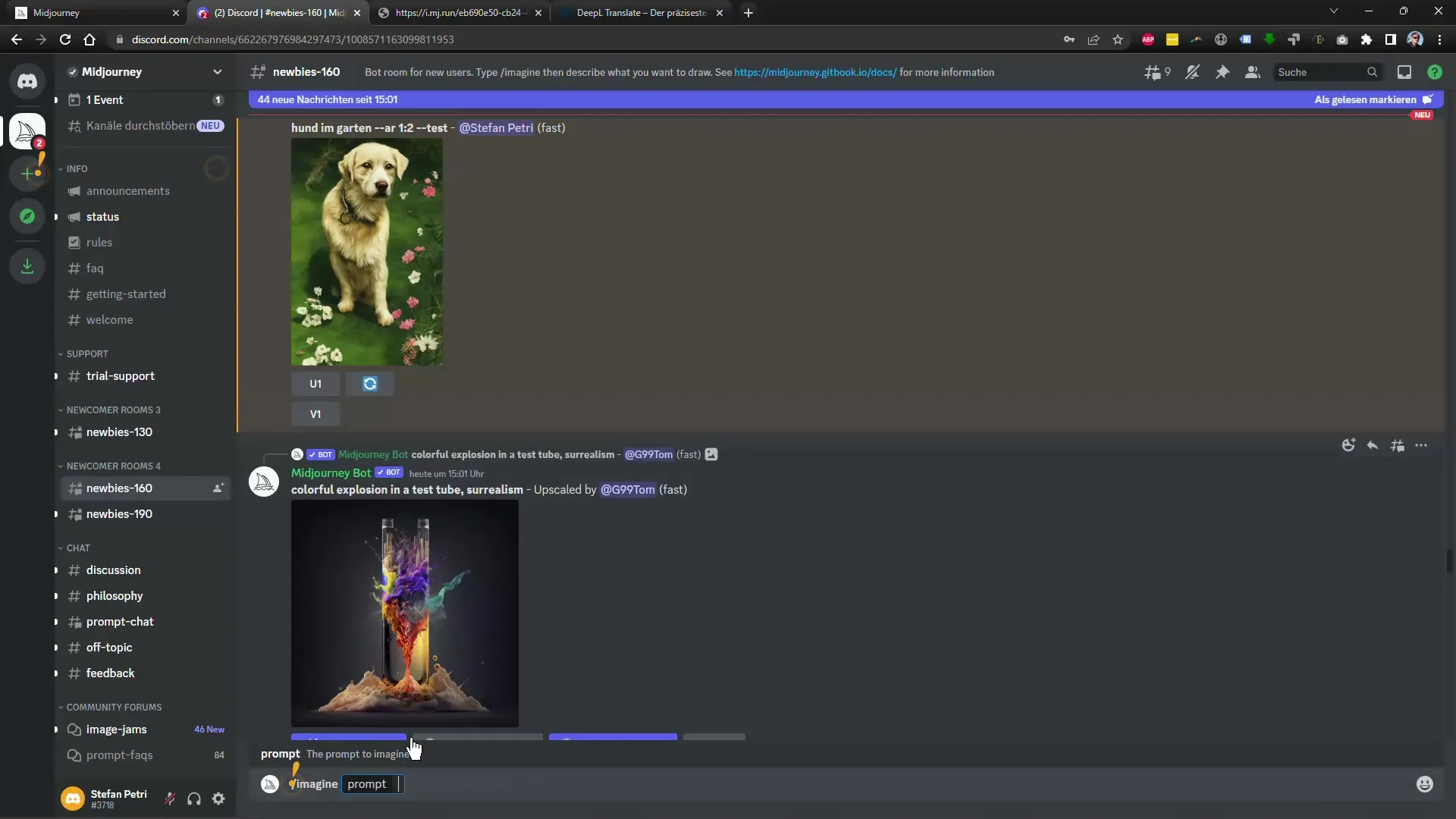
10.「prefer」設定の使用
「prefer autodm」というコマンドを使用すると、画像が完成したときに通知を受け取ることができます。新しい画像を常にチャンネルで検索する必要はありません。
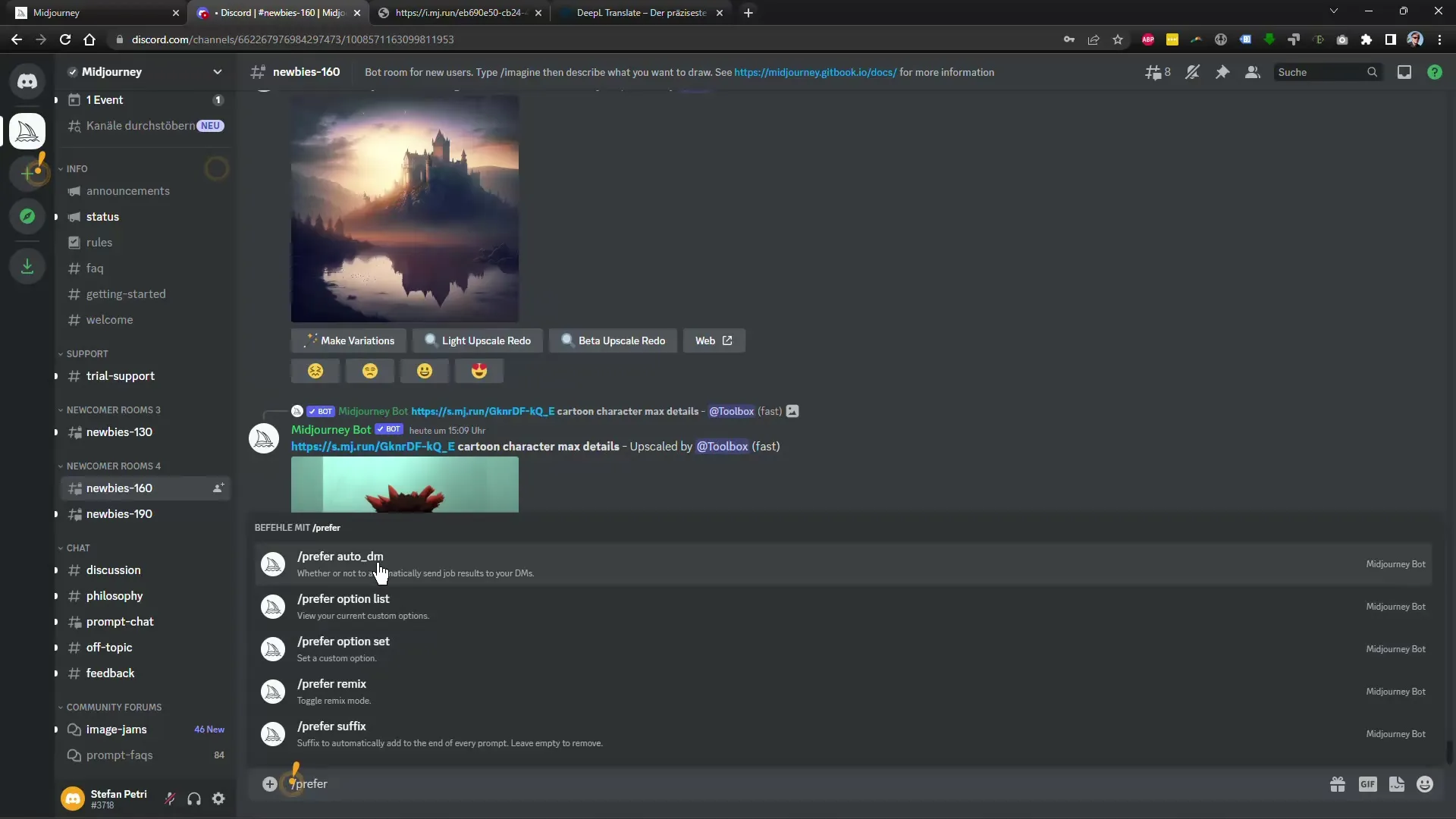
まとめ
このガイドでは、Midjourneyを活用して創造的に活動するための重要なステップ、他のユーザーの分析、用語の重要性、新機能の活用について詳しく理解することができました。これらのヒントを忠実に適用し、結果を着実に向上させましょう。
よくある質問
他のユーザーの入力をどのように表示できますか?Midjourneyでコミュニティや特定のチャンネルを検索し、入力と結果を確認できます。
「no」パラメーターとは何ですか?どのように使用しますか?「no」パラメーターは特定の単語が画像に反映されるのを防ぎます。「ノー犬」というように、例えば庭での具体的な使用法です。
「seed」機能はどのように機能しますか?「seed」機能を使用すると、再現スタイルの似た画像を作成するためのランダム値を設定できます。
Midjourneyでビデオを作成する方法は?はい、特定のコマンドを使用して、生成プロセスからビデオをリクエストできます。
画像の通知を有効にする方法は?画像が完成したときに通知を受け取るには、「prefer autodm」というコマンドを使用します。


